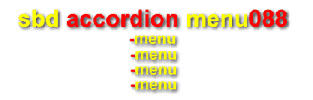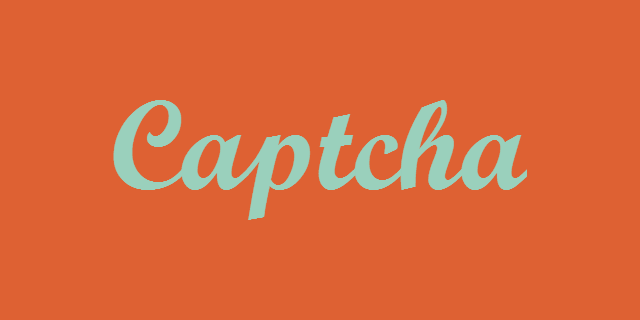Как гарантированно обновить Joomla 2.5 до последней версии. Как обновить joomla через ftp
Как обновить сайт на Joomla?
Вам настоятельно рекомендую незамедлительно обновить Ваш сайт. Обратите внимание на то, что joomla 1.0, joomla 1.5 и joomla 1.6 сильно отличаются друг от друга, если точнее, то это разные движки. Чтобы обновиться с версии 1.0 до 1.5 или с 1.5 до 1.6 нужны специальные расширения и сложные операции, которые не рекомендуется делать неопытным вебмастерам. При обновлении все статьи и изменения, сделанные на сайте, сохранятся.
Как обновить joomla?
Для безопасного обновления своего сайта на joomla, нам потребуется выполнить несколько действий:
Обязательно сделайте резервную копию сайта через FTP клиент или с помощью компонента для резервного копирования сайта и базы данных JoomlaPack. Этот шаг поможет Вам в случае каких либо ошибок и убережёт Ваши данные от потери. Теперь я расскажу Вам, как узнать версию joomla. Для этого зайдите в административную панель своего сайта и посмотрите в правый верхний угол:
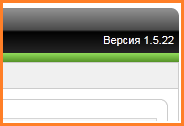
Или можно нажать на "Помощь">>"Информация о системе" в правом верхнем углу административной панели и посмотреть версию joomla там:

После этого Вам необходимо скачать обновление joomla. Для скачивания обновлений перейдите по этой ссылке. В зависимости от того, какая версия стоит у Вас, Вы должны будете скачать то или иное обновление. Например, у меня стоит версия 1.5.22, а самая новая версия на момент написания статьи 1.5.23. Значит мне нужно скачать вот это дополнение:
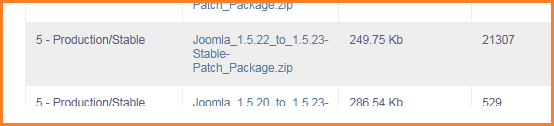
После этого разархивируйте скачанный архив с обновлением на компьютер и залейте поверх существующих файлов на своем сайте при помощи FTP клиента как показано на скриншоте (я использую для этих целей FileZilla):
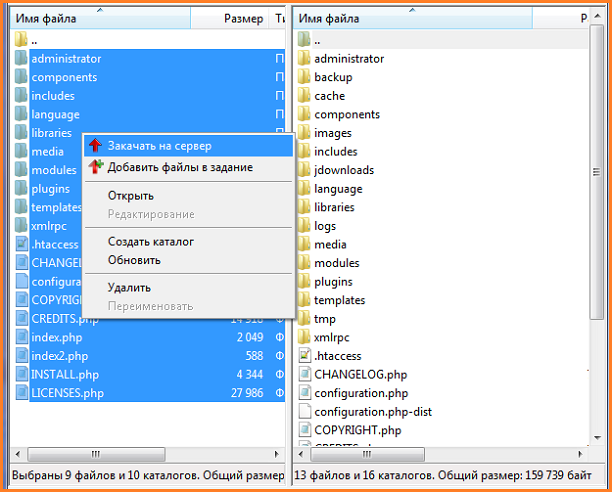
После нажатия кнопки "Закачать на сервер", начнётся закачка обновлённых файлов на Ваш сайт. FileZilla должен выдать сообщение о том, что эти файлы уже существуют на сайте. Вам нужно поставить галочку на надписи "Переписать" и внизу поставить галочку "Всегда использовать это действие" или "Применить только к текущему заданию", а иначе FileZilla будет Вас спрашивать после закачки каждого файла.
Во время обновления некоторые страницы сайта могут отображаться некорректно, поэтому лучше отключить свой сайт, чтобы не пугать пользователей. Для того, чтобы выключить сайт, пройдите в общие настройки и зайдите в настройки сайта:
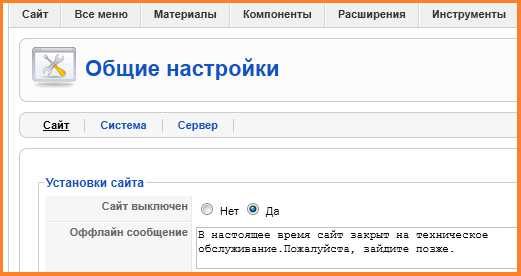
Вы так же можете написать сообщение, которое будет выводиться пользователю, когда он зайдёт на выключенный сайт. Если у Вас стоит русская версия joomla, то настройки русского языка останутся нетронутыми, то есть после обновления сайт будет на русском языке. После всех проделанных действий Вам остаётся только проверить сайт на работоспособность.
Русскую версию Joomla можно скачать с сайта Joom.ru. Вы можете подписаться на получение новостей моего блога любым удобным способом.
Как обновить сайт на Joomla? - Генератор расширений Joomla и многое другое на нашем сайте посвященном работе расширений, компонентов, модулей, плагинов для линейки Joomla. Отправляйте ссылку на страницу своим друзьям и в социальные сети воспользовавшись графическими иконками выше.
jcreator.ru
Joomla 3.x. Как установить (загрузить) шаблон вручную через FTP
Из этого туториала Вы узнаете, как установить (загрузить) шаблон Joomla 3.x вручную через FTP.
Joomla 3.x. Как установить (загрузить) шаблон вручную через FTP
На многих серверах может быть ограничение 2 MB для максимального размера файла. В результате этого файлы шаблона являются слишком большими и не могут быть загружены используя кнопку Загрузить и установить (Upload&Install ) в админ панели Joomla. В этом случае Вы можете использовать метод установки вручную, который описан ниже:
Для того чтобы установить шаблон через FTP, загрузите разархивированную папку шаблона на сервер, используя ваш клиент FTP. Убедитесь, что Вы загрузили папку шаблона в папку: /path_to_joomla/templates/ — где /path_to_joomla/ — это место вашей установки Joomla! на сервере. Как альтернатива, Вы можете использовать Файловый менеджер Панели управления хостингом, для того чтобы загрузить папку вашей темы:
Затем перейдите на вкладку Менеджер расширений (Extension Manager) и нажмите на кнопку Найти (Discover) в подменю. Нажмите на кнопку Найти (Discover ) в панели инструментов. Вы увидите список неустановленных элементов, которые были загружены через FTP. Поставьте галочку слева от шаблона и нажмите на кнопку Установить (Install):
Установленный шаблон будет доступен во вкладке Менеджер шаблонов (Template Manager). Найдите шаблон в списке и поставьте звёздочку рядом с ним, затем нажмите на кнопку Сделать шаблоном по умолчанию (Make Default):
Благодарим Вас за ознакомление с данным туториалом. Теперь Вы знаете, как установить (Загрузить) тему вручную через FTP в Joomla 3.x.
Вы можете также ознакомиться с детальным видео-туториалом ниже:
Joomla 3.x. Как установить (загрузить) шаблон вручную через FTP
info.template-help.com
Как гарантированно обновить Joomla 2.5 до последней версии
Как гарантированно обновить Joomla 2.5 до последней версии не взирая на ошибки.
При входе в админпанель Joomla 2.5 было обнаружено, что в панели управления на вкладках «Обновления Joomla» - стоит что версия Joomla у вас самая новая, и чуть ниже в строке где выводится номер версии стоит версия 2.5.9 – хотя на сегодня актуальна версия 2.5.11. Не совсем понятна эта история – поэтому была предпринята попытка исправить положение.
1) Обновляем страницу – через обновление окна браузера, картинка не меняется:

2) Проверяем – Сайт => Информация о системе => Права доступа на каталоги. Должны быть доступны на запись все.

3) Запускаем ftp – менеджер – FileZilla (TotalCommander)- заходим на сайт и меняем права на файл configuration.php – например было 444 надо поставить 755 (777) – но потом после обновления восстановить.

Возможен еще один вариант, из-за которого каталоги (cache и tmp недоступны) – это если к ним неправильно указаны пути. Исправить это безобразие, возможно таким путем:Сайт => Информация о системе => Информация о PHP => Apache Environment => DOCUMENT_ROOT –> путь который стоит справа копируем.Заходим снова через ftp на сайт, скачиваем файл configuration.php на свой компьютер, открываем в любом текстовом редакторе и заменяем соответствующие пути к папкам cache и tmp. Сохраняем изменения и возвращаем файл на сервер через ftp ( с заменой существующего).
4) Обновляем страницу админки – видим что все папки стали доступны на запись, но обновление не выполняется – т.е. ничего не изменилось.
5) Пробуем пойти другим путем – Расширения => Менеджер расширений => Обновление => Очистить кеш => Найти обновления => Обновить.Несмотря на все выполненные манипуляции – пишет что обновления не обнаружены, но зато включено 5 ранее отключенных серверов обновлений.
6) Изыскания продолжаются - Расширения => Менеджер расширений => Установка => Обзор => Загрузить и установить. Предварительно скачиваем с сервера обновлений Joomla необходимый пакет обновлений и сохраняем его на свой компьютер, ну и соответственно при выполнении команды обзор указываем путь к архиву обновлений – типа: Joomla_2.5.x_to_2.5.11-Stable-Patch_Package.zipРезультат:

7) Возвращаемся в панель управления и видим картину еще более не понятную:

8) Как бы вроде бы и надо было радоваться, что все обновилось, но в то же время не ясно, поменялась сама ссылка на новую версию 2.5.11 или поменялось содержание всех каталогов. Так как стандартной заставки (запроса) на обновление сайта не появлялось то скорей всего предположение правильное – поменялась только ссылка.
9) Для того чтобы не сомневаться и обновиться наверняка – распаковываем архив с обновлениями на свой компьютер и через ftp закидываем все каталоги с заменой на сервер. Меняем только каталоги и файл index.php – остальные файлы находящиеся в корне сайта лучше не трогать.
10) На другом поддомене, который находится на этом же хостинге обновления происходят без проблем. Видимо здесь присутствуют какие то конфликты между установленными расширениями Joomla 2.5.
P.S. Это путь для гарантированного обновления Joomla 2.5 который, я нашел. Если у кого то есть свои интересные наблюдения и решения – прошу поделиться в комментариях.
P.P.S. Не забудьте в конце вернуть прежние права на каталоги сайта и до начала всех манипуляций выполнить бекап сайта.